Kako popraviti kodo napake posodobitve sistema Windows 10 0x80073712 (08.20.25)
Microsoft redno objavlja posodobitve in to z razlogom. Microsoftovi inženirji odpravijo stare in nove napake, uvedejo nove posodobitve in popravijo varnostne vrzeli s temi posodobitvami. Iz tega razloga bi morali uporabniki sistema Windows namestiti vse razpoložljive posodobitve sistema Windows.
Žal posodobitve sistema Windows 10 običajno povzročajo resne težave. Storitev Windows Update na primer ne more najti čakajočih posodobitev, čeprav je Microsoft napovedal, da je ena že uvedena. Posledično namestitev posodobitve zamrzne ali pa se takoj premakne nazaj.
No, to je le ena vrsta napake Windows Update. Obstaja veliko drugih napak Windows Update, s katerimi se lahko srečate; ena je napaka Windows Update 0x80073712. Kaj je to, kaj ga sproži in kako ga popravite? Na ta vprašanja bomo odgovorili spodaj.
Kaj je napaka Windows Update 0x80073712? 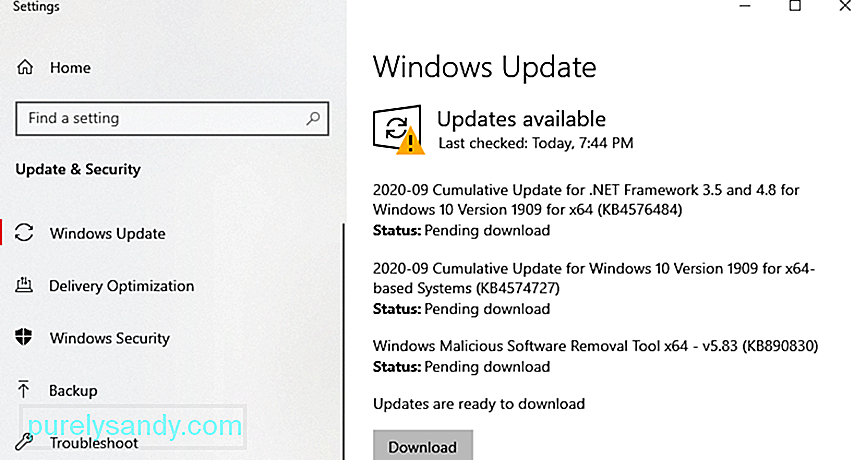 Napaka 0x80073712 je ena od napak, povezanih s posodobitvami sistema Windows. Spremlja ga kontrolna koda ERROR_SXS_COMPONENT_STORE_CORRUPT in ima lahko katero koli od naslednjih sporočil o napakah:
Napaka 0x80073712 je ena od napak, povezanih s posodobitvami sistema Windows. Spremlja ga kontrolna koda ERROR_SXS_COMPONENT_STORE_CORRUPT in ima lahko katero koli od naslednjih sporočil o napakah:
Nasvet za profesionalce: v računalniku poiščite težave z delovanjem, neželene datoteke, škodljive aplikacije in varnostne grožnje
lahko povzroči sistemske težave ali počasno delovanje.
Posebna ponudba. O Outbyteu, navodilih za odstranitev, EULA, pravilniku o zasebnosti.
- Nekatere posodobitvene datoteke manjkajo ali imajo težave. Posodobitev bomo poskušali prenesti pozneje.
- Nekatere posodobitve niso bile nameščene. Najdene napake: Koda 80073712 Windows Update je naletela na neznano napako.
- Koda 80073712: Windows Update je naletel na težavo.
Toda kaj povzroči, da se prikaže napaka Windows Update 0x80073712? Ta napaka se pogosto pojavi, ker manjka ali je poškodovana datoteka Windows Update ali Setup. Lahko pa gre tudi za nekatere sistemske težave, na primer poškodovane sistemske datoteke ali poškodovane registrske ključe. Drugi uporabniki so poročali, da so entitete zlonamerne programske opreme posegale v pomembne sistemske procese. Zaradi tega je Windows prisiljen namestiti posodobitev ali obratno, kar pomeni, da ustavi namestitev.
Po mnenju nekaterih uporabnikov lahko med poskusom posodobitve sistema Windows naletite na sporočilo o napaki. Drugi so se srečali ob naključnem času. Ne glede na to, kaj povzroča in kdaj se je pojavila, je dobra novica, da jo je mogoče odpraviti.
Kaj storiti glede napake pri posodobitvi sistema Windows 0x80073712Microsoft žal ne ponuja uradnih rešitev za odpravo napake Windows Update 0x80073712. Vendar pa Microsoft že pozna težavo in si prizadeva, da bi jo odpravil. Dokler ne izide nova posodobitev ali popravek, lahko preizkušate spodnje rešitve za odpravljanje težav. Te rešitve so delovale pri nekaterih uporabnikih sistema Windows, zato jih boste morda želeli tudi preizkusiti.
1. rešitev: Zaženite orodje DISMDISM je vgrajen pripomoček, ki uporabnikom omogoča dostop do jedro samega operacijskega sistema. Uporablja se, ko se računalnik sooča s težavami, povezanimi z zmogljivostjo in zagonom.
Če želite z njim popraviti kodo napake Windows Update 0x80073712, naredite naslednje: 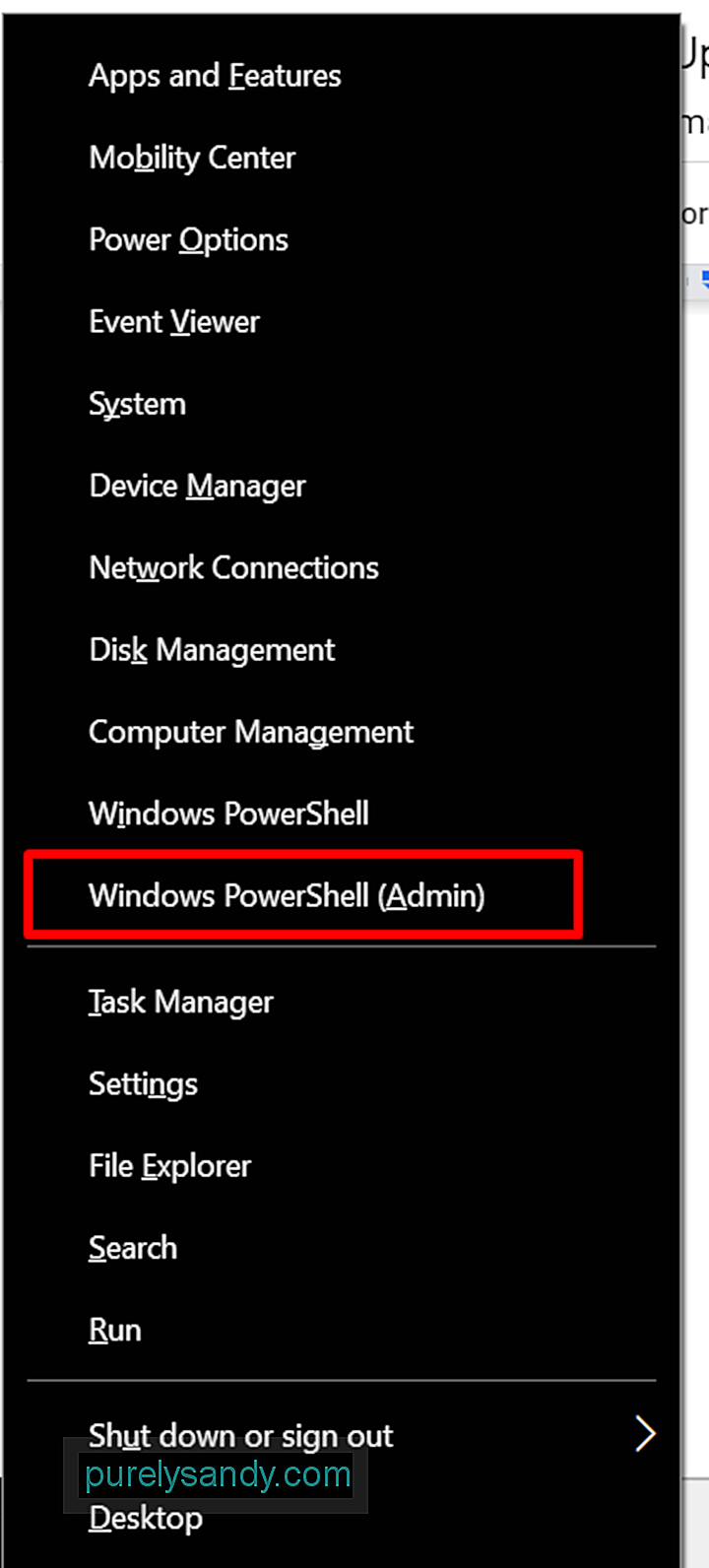
- DISM / Online / Cleanup-Image / CheckHealth
- DISM / Online / Cleanup-Image / ScanHealth
- DISM / Online / Cleanup-Image / RestoreHealth
Če se med prenosom ali namestitvijo posodobitve sistema Windows prikaže napaka Windows Update 0x80073712, potem lahko orodje za odpravljanje težav s sistemom Windows Update samo pomaga problem.
Uporabite ga tako:
Preverjevalnik sistemskih datotek ali SFC je še en vgrajen pripomoček za Windows, ki uporabnikom omogoča iskanje in obnovo poškodovanih sistemskih datotek sistema Windows. Ker napako 0x80073712 lahko sprožijo poškodovane ali poškodovane sistemske datoteke, jo lahko popravite s pomočjo pripomočka SFC.
Spodaj je podroben vodnik o tem, kaj storiti:
Storitev Windows Update je odgovorna za prenos in namestitev katere koli Microsoftove programske opreme ali programa v računalnik. To pomeni, da je to ključna komponenta, ki je potrebna za posodabljanje naprave z najnovejšimi varnostnimi popravki.
Če želite odpraviti težave, povezane s sistemom Windows Update, boste morda morali to storitev včasih posodobiti. To storite tako: 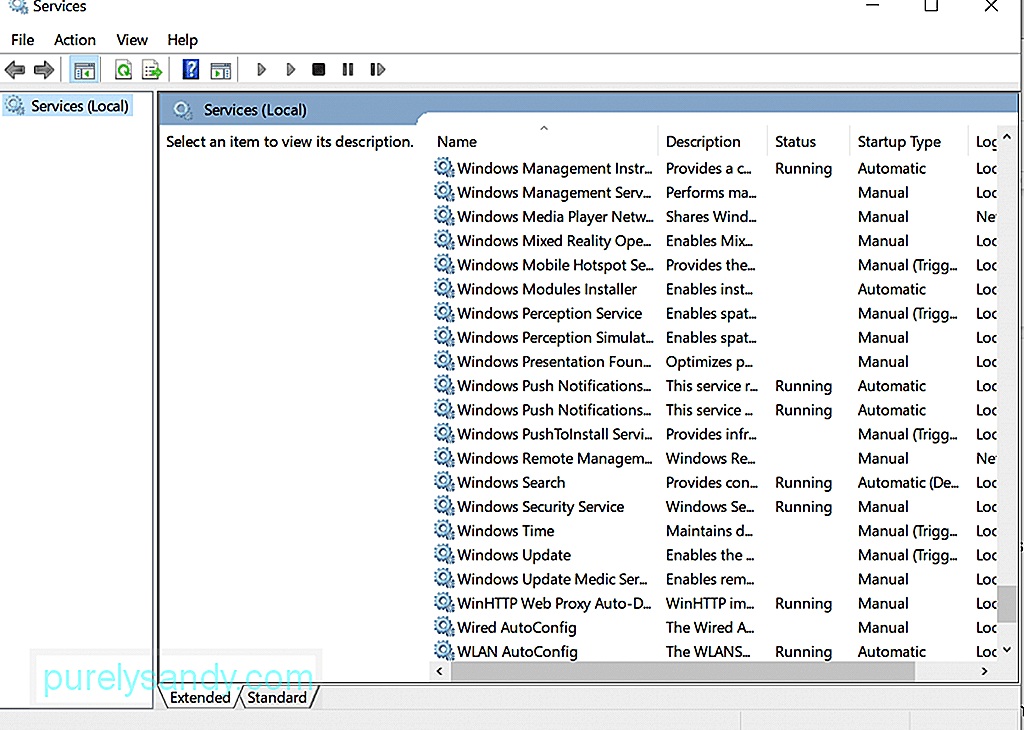
Drug način za odpravljanje napak, povezanih z pripomoček Windows Update je preimenovanje mape Catroot2. Ta rešitev je delovala za nekatere uporabnike sistema Windows 10, zato jo je vredno poskusiti tudi.
Takole:
- net stop wuauserv
- net stop cryptSvc
- net stop bitov
- net stop msiserver
- ren C: \\ Windows \\ SoftwareDistribution SoftwareDistribution stari
- ren C: \\ Windows \\ System32 \\ catroot2 Catroot2.old
- net start wuauserv
- net start cryptSvc
- net start bitov
- net start msiserver
Če še vedno ne morete namestiti posodobitve Windows, lahko poskusite to storiti tako z uporabo orodja za ustvarjanje Windows Media.
Orodje za ustvarjanje medijev je pripomoček, ki pomaga pri prenosu namestitvene datoteke sistema Windows na izmenljivi pogon, s pomočjo katerega lahko znova namestite sistem Windows 10. Šteje se za nujno možnost varnostne kopije, saj lahko z njo imate zunanjo , tiskana kopija operacijskega sistema in druge pomembne nastavitve.
Za podroben vodnik o uporabi orodja Windows Media Creation sledite tem korakom:
Če v svojo napravo še vedno prejemate kodo napake 0x80073712, razmislite o preverjanju registra.
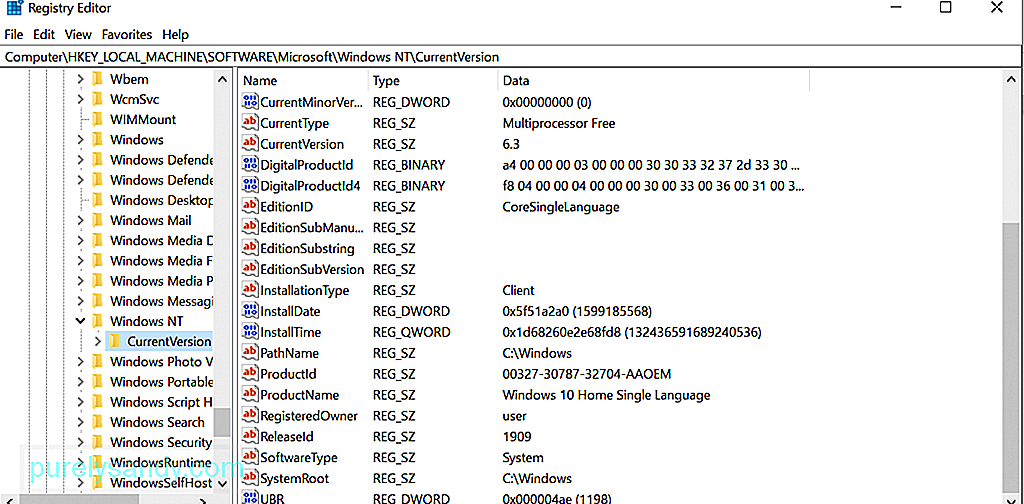 Če ne veste, je register sistema Windows zbirka podatkov o nastavitvah, informacijah in možnostih. in druge ustrezne vrednosti programske in strojne opreme. Ko je nameščen nov program, se v registru ustvari nov podključ. Ta podključ vsebuje nastavitve tega programa, vključno z različico, lokacijo in njegovo primarno izvedljivo datoteko.
Če ne veste, je register sistema Windows zbirka podatkov o nastavitvah, informacijah in možnostih. in druge ustrezne vrednosti programske in strojne opreme. Ko je nameščen nov program, se v registru ustvari nov podključ. Ta podključ vsebuje nastavitve tega programa, vključno z različico, lokacijo in njegovo primarno izvedljivo datoteko.
Če naletite na napako 0x80073712 v napravi Windows 10, je verjetno, da so nekateri vnosi v poškodovan ali pokvarjen; zato jih je treba spremeniti ali popraviti. Potem pa ne priporočamo ročnega popravljanja zlomljenih vnosov v registru. Zgrešena vejica ali manjkajoča črka lahko že povzroči nepopravljivo škodo na vašem sistemu.
Za to morate uporabiti zanesljivo orodje za čiščenje registra. Z neodvisnim čistilcem registra lahko svoj register v najkrajšem možnem času vrnete v prvotno obliko, ne da bi vam bilo treba skrbeti, da boste poškodovali sistem.
Rešitev št. 8: Skeniranje naprave za zlonamerno programsko opremo Sprejmimo ker so entitete in virusi zlonamerne programske opreme znani po tem, da povzročajo napake sistema Windows Update. Potem predlagamo, da za popolno skeniranje sistema uporabite neodvisni protivirusni program ali Windows Defender. 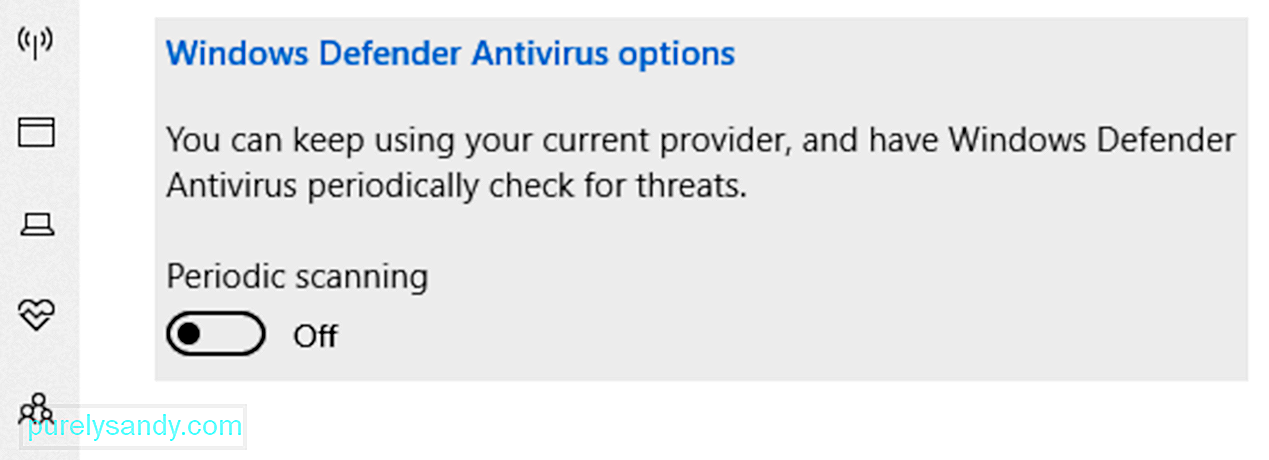
Če želite Windows Defender uporabljati v sistemu Windows 10 za iskanje virusov, sledite tem korakom:
Res je, da lahko Windows Defender iz naprave odstrani entitete zlonamerne programske opreme in poskrbi, da je vaš sistem v realnem času varen. Če pa želite dodatno zaščito, razmislite o uporabi protivirusne programske opreme drugih proizvajalcev.
Danes obstaja veliko protivirusnih programov, vendar predlagamo uporabo močne protivirusne programske opreme. S tem zanesljivim orodjem se lahko učinkovito znebite vseh vrst zlonamernih entitet in obdržite neželene programe.
Rešitev št. 9: Odstranite datoteko Pending.XmlPogosto je lahko zataknjena datoteka pending.xml krivec za kodo napake Windows Update 0x80073712. Torej, morda ga boste želeli odstraniti.
Evo, kako odstraniti čakajočo datoteko .xml v napravi s sistemom Windows 10:
Upravitelja naprav lahko uporabite tudi za odpravljanje težav in odpravljanje napak, povezanih s pripomočkom Windows Update. Sledite spodnjim navodilom za podroben vodnik o tem, kaj storiti:
Čeprav je ta rešitev precej preprosta, jo mnogi uporabniki sistema Windows 10 ne upoštevajo in mislijo, da ne naredi ničesar. Vendar obstajajo primeri, ko zunanja naprava za shranjevanje postane krivec za napako sistema Windows Update. Priključena naprava se morda moti z vašimi osnovnimi funkcijami; od tod tudi napaka.
Če so v času namestitve storitve Windows Update na vašo napravo priključene zunanje zunanje naprave, jih poskusite odstraniti. Če deluje, potem ste našli krivca. V nasprotnem primeru nadaljujte z drugimi rešitvami.
Rešitev št. 12: Obnovite, ponastavite ali osvežite računalnikTa rešitev bi morala biti vaša zadnja možnost, če zgornje rešitve ne delujejo. To bo zato, ker bo ohranilo vaše osebne datoteke, vendar bo odstranilo vso nameščeno programsko opremo ali program. Prav tako bo znova namestil Windows. Torej, preden ponastavite ali osvežite računalnik, preverite, ali ste shranili varnostno kopijo pomembnih datotek.
Osvežite Windows 10
Ponastavitev sistema Windows 10
Obnovite sistem Windows 10 na prejšnjo točko
Omeniti velja tudi, da Microsoft včasih izdaja posodobitve, ki so problematične in napačne. In za to ga preprosto želite preskočiti. Da, razumemo, kako dolgočasni procesi ste bili, vendar se to zgodi. Torej, nadaljujte in počakajte na stabilnejšo izdajo.
PovzetekČe še vedno prejemate kodo napake Windows Update 0x80073712, poskusite zgornje rešitve. Eden od njih bi moral težavo odpraviti. Ni vam treba preizkusiti vseh. Preglejte rešitve in izberite tisto, za katero menite, da ustreza vašemu primeru.
Nazadnje, če imate kaj dodati v ta članek, vas prosimo, da ostanete v stiku prek polja za komentar!
YouTube Video.: Kako popraviti kodo napake posodobitve sistema Windows 10 0x80073712
08, 2025

